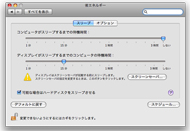「Macで地デジ」の実用度を試してみた:高橋敦の「Macでいいじゃん!」第21回(2/2 ページ)
自分のMacを地上デジタル放送に対応した“テレビ”に変える――これはなかなか魅力的な提案だ。もう地デジチューナー内蔵のWindows機なんてうらやましくないんだからねっ!
ピクセラ「CaptyTV Hi-Vision」を試す
ピクセラが発売した「CaptyTV Hi-Vision」は、ホワイトのm2TVに対して、ボディ上面がシルバー、底面がブラックと、こちらはiMacや新MacBookシリーズにぴったりくるカラーリングだ。本体のサイズは、約78(幅)×132(奥行き)×17.8(高さ)ミリと、コンパクトさやUSBバスパワー駆動といった点はm2TVと比べても遜色ない。
動作対象機種は、iMac、MacBook Pro、MacBook、MacBook Airで、システム要件がDual Coreに対応したCPUと1Gバイト以上(2Gバイト推奨)のメモリとなっている。m2TVよりCPUの要件がゆるくなっている、つまり少し古めのMacと組み合わせても利用できるのはうれしいところだ。
まずは、付属CD-ROMから「StationTV LE for Mac」をインストール。CD-ROM収録バージョンのソフトウェアは録画に未対応の旧バージョンだったので、インストール後すぐにアップデートも実行する。その後、本体をiMacのUSBに接続してアプリケーションを起動し、チャンネル設定で居住地域を選択すれば、いつでも地デジ放送の視聴・録画が行えるようになる。
予約録画は手動予約(毎週録画の設定も可能)だけでなく、インターネット番組表を利用しても行える。一方、スリープ状態からの録画予約実行にはm2TVと同じく対応していない。
しかしこちらは、アプリケーションは起動しておかなくても、録画開始時刻が近付くとアプリケーションが自動で起動してくれる。StationTV LEを起動し忘れて録画を失敗するということはないので安心だ。
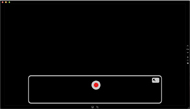
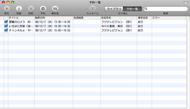 視聴ウィンドウのサイドにチャンネル変更と音量調整のボタンが用意されている。ウィンドウにカーソルを重ねると録画開始ボタンが表示される(写真=左)。予約録画の手順は、「ライブラリ/予約一覧」ウィンドウを開き、「番組表」ボタンをクリック(写真=中央)
視聴ウィンドウのサイドにチャンネル変更と音量調整のボタンが用意されている。ウィンドウにカーソルを重ねると録画開始ボタンが表示される(写真=左)。予約録画の手順は、「ライブラリ/予約一覧」ウィンドウを開き、「番組表」ボタンをクリック(写真=中央)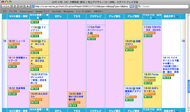
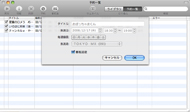 その後、Safariで番組表サイト「テレビ王国」が表示されたら、録画したい番組の「iEPGデジタル」ボタンをクリックする(写真=左)。予約内容の確認が表示されるので、「OK」を押せば登録完了だ(写真=右)
その後、Safariで番組表サイト「テレビ王国」が表示されたら、録画したい番組の「iEPGデジタル」ボタンをクリックする(写真=左)。予約内容の確認が表示されるので、「OK」を押せば登録完了だ(写真=右)録画した番組は「ライブラリ」ウィンドウで管理・再生する。フォルダ分けなどの整理機能は用意されていないものの、検索ボックスがあるので見たい番組はその都度検索して再生すればよいだろう。
録画再生関連で競合機のm2TVを一歩リードする点は、録画中番組の追っかけ再生と、録画中に録画済みのほかの番組を再生できる点だ。これにより録画番組を効率よく消化していける。
もう1つ、視聴時のポイントになりそうな設定として「ダウンスケール」設定も目を引く。これは解像度を半分に縮小して表示することでCPU負荷を減らすというものだ。例えば、試用したiMacでは、通常再生だとCPU利用率は40%強だったが、ダウンスケールにすると35%前後まで低下した。初期型MacBookやMacBook Airなど、CPUパワーに余裕のない機種では効果を発揮してくれるはずだ。
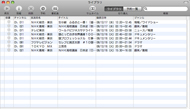
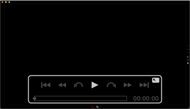
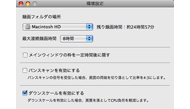 テキストリスト表示とサムネイル表示が可能なライブラリウィンドウ。右上に検索ボックスが用意されている(写真=左)。録画再生中にウィンドウ内にカーソルを合わせると再生コントローラーが表示される(写真=中央)。再生が滑らかでないと感じた場合は環境設定の「ダウンスケールを有効にする」をチェックしてみよう(写真=右)
テキストリスト表示とサムネイル表示が可能なライブラリウィンドウ。右上に検索ボックスが用意されている(写真=左)。録画再生中にウィンドウ内にカーソルを合わせると再生コントローラーが表示される(写真=中央)。再生が滑らかでないと感じた場合は環境設定の「ダウンスケールを有効にする」をチェックしてみよう(写真=右)なお、こちらもm2TVと同じく、基本的な操作はApple Remoteから行うことができる。インタフェースの面ではm2TVのほうが洗練されている印象はあるが、追っかけ再生や録画予約時のアプリケーション自動起動など、機能面ではCaptyが優位に感じられる。もっとも、ソフトウェアは今後のアップデート次第で機能の追加や操作性の向上もあるため、悩ましいところだ。
まとめ――Mac向けの外付け地デジチューナーは買いか?
最後に両製品に共通するポイントをいくつか挙げておく。1つは、(現時点では)録画予約実行のために常時Macを起動しておかなければならないこと。そのままでは経済的にも地球の環境にも優しくないので、前述したように液晶ディスプレイやHDDをスリープさせる設定を行い、電力消費を最小限に抑える工夫が必要になる。この点は是非改善してほしい。
もう1つ弱点と言えるのは、録画した番組をDVDやBDメディアにダビングできないことだ。また、録画した番組をほかのHDDに移動させることもできない。このため、「気に入った番組は長期保存したい!」というユーザーには向かないだろう。HDDは数年もすれば寿命が来るものなのだ。この点は簡易編集機能にさえ対応しているWindows向けの製品に比べるとかなり遅れている印象だ。しかし、いわゆる「見て消し」のタイムシフト視聴用途なら、HDDへの録画のみで何の支障もない。見て消しでOKという方には問題なくおすすめできる。
画質面でも、高画質化の進んだ最新の液晶テレビと比べてしまうと、やはりMacのディスプレイでの視聴は見劣りはする。しかしこれも「見て消し」感覚で利用するライトユーザーならさほど気にならないと思う。少なくともアナログ放送よりは圧倒的にきれいなので、アナログからの移行組は画質にも納得できるだろう。
いくつかの弱点はあるものの、「Macと組み合わせて省スペースでテレビ環境を整えられる。しかもプラス2万円程度で!」というメリットはやはり大きい。地デジチューナーを内蔵した液晶一体型のWindows機に比べてもコストパフォーマンスでひけをとらないはずだ。また、Macのほかにテレビとレコーダーを買うとなると、これは出費も大きくなるし、一人暮らしや自室のテレビ環境としてはスペースを取りすぎる。それならMac+地デジチューナーで十分、という人も多いだろう。「Macで地デジ」はライフスタイルによっては十分に実用的、というのが今回の結論だ。
関連キーワード
Mac | 地上デジタル放送 | iMac | MacBook | 地デジチューナー | ピクセラ | Apple | 液晶一体型PC | USBバスパワー | MacBook Pro | 高画質 | Safari | Leopard | MacBook Air | Mac OS X | WUXGAディスプレイ | コストパフォーマンス | フルHD | 液晶テレビ | 乗り換え
Copyright © ITmedia, Inc. All Rights Reserved.
関連記事
 高橋敦の「Macでいいじゃん!」第20回:Macでも必要!? セキュリティ対策ソフトを導入してみる
高橋敦の「Macでいいじゃん!」第20回:Macでも必要!? セキュリティ対策ソフトを導入してみる
MacはWindowsほどにはマルウェア感染の危険性が高くない。しかし危険性が“まったくない”というわけでもなさそうだ。さて、どうしよう。 高橋敦の「Macでいいじゃん!」第19回:Win相手にMacでZIP圧縮は使えない……そんなふうに考えていた時期がオレにもありました
高橋敦の「Macでいいじゃん!」第19回:Win相手にMacでZIP圧縮は使えない……そんなふうに考えていた時期がオレにもありました
以前この連載でファイル圧縮を取り上げたときの結論は、「Mac標準のZIP圧縮機能は互換性の面で使い物にならないから、ほかのツールでLZH圧縮すべし」という残念なものだった。しかし、解決策はある。 高橋敦の「Macでいいじゃん!」第18回:Macは無線環境が簡単&強力なのだ!
高橋敦の「Macでいいじゃん!」第18回:Macは無線環境が簡単&強力なのだ!
ネットもプリンタも、HDDだってできれば無線で接続したい。だからMacには、そんな願いを簡単に実現してくれるアイテムが用意されている。 高橋敦の「Macでいいじゃん!」第17回「Time Machine」と「Time Capsule」で無線自動バックアップ
高橋敦の「Macでいいじゃん!」第17回「Time Machine」と「Time Capsule」で無線自動バックアップ
Mac OS X「Leopard」の目玉機能の1つ「Time Machine」は、いわゆる自動バックアップ機能。実際に使ってみるといかにもアップル的、なのだ。 高橋敦の「Macでいいじゃん!」第16回:Macでファイルを圧縮するときのポイントは?
高橋敦の「Macでいいじゃん!」第16回:Macでファイルを圧縮するときのポイントは?
インターネット経由でファイルをやりとりするときは圧縮しておくのが慣例。Windowsには標準でZIP圧縮/解凍機能が用意されているが、さてMacではどうだろう? 高橋敦の「Macでいいじゃん!」第15回:いま“ワンボタンマウス”とか笑ったヤツ、前に出ろ
高橋敦の「Macでいいじゃん!」第15回:いま“ワンボタンマウス”とか笑ったヤツ、前に出ろ
Macと言えばワンボタンマウス、なんていまだに思い込んでいる人はさすがにいないだろうが、Mac環境でも多機能マウスを自在に使いこなすことは、できるかな? 高橋敦の「Macでいいじゃん」第14回:いまさらですが、Mac&Winでフォルダ共有を行うには?
高橋敦の「Macでいいじゃん」第14回:いまさらですが、Mac&Winでフォルダ共有を行うには?
WindowsとMacの両方を使いこなして作業を進めるには、両環境でのファイルの共有が欠かせない。そのためのスマートな方法はLAN経由でのフォルダ共有だ、っていまさら……。 高橋敦の「Macでいいじゃん」第13回:Mac標準ブラウザ「Safari」をプラグインで強化するには?
高橋敦の「Macでいいじゃん」第13回:Mac標準ブラウザ「Safari」をプラグインで強化するには?
さらに高速化されたMac標準ブラウザ「Safari」。でも機能面ではFirefoxやSleipnirなどのWindowsブラウザたちと比べると不利じゃない? いーえ、そんなことはありません。 高橋敦の「Macでいいじゃん」第12回:ウワサの「dolipo」で、Webブラウジングを高速化
高橋敦の「Macでいいじゃん」第12回:ウワサの「dolipo」で、Webブラウジングを高速化
Mac OS Xの世界には“高速化ツール”というのはあまり見当たらなかったが、「明らかに速くなる」と評判のウェブブラウジング高速化ツールが登場した。これは要チェックだ! 高橋敦の「Macでいいじゃん!」第11回:YouTubeから高画質な動画をゲットしてiPodへ直送する
高橋敦の「Macでいいじゃん!」第11回:YouTubeから高画質な動画をゲットしてiPodへ直送する
最近YouTubeの再生画質が向上したらしい。第1回に「MacでYouTubeから動画を保存したい」を取りあげた本連載としては気になるところだ。さっそくその高画質な動画とやらをダウンロードしよう。 高橋敦の「Macでいいじゃん!」第10回:Macが不安定になった。システムメンテはどうやるの?
高橋敦の「Macでいいじゃん!」第10回:Macが不安定になった。システムメンテはどうやるの?
PCを使っていくうえで地味に重要なのがシステムのメンテナンス。Windowsだと基本的なメンテ機能はシステム標準で用意されているが、そこんとこ、Macはどうなの? 高橋敦の「Macでいいじゃん!」第9回:注目のMac用オンラインウェアをいち早くチェックするには?
高橋敦の「Macでいいじゃん!」第9回:注目のMac用オンラインウェアをいち早くチェックするには?
Macにも優秀なオンラインウェアはたくさんあるが、最近Macに転向した人がそれらを見つけるのはちょっと難しい。いわゆる“大手”の紹介サイトが限られているのだ。でも個人サイトの充実こそがMacコミュニティの強み! 高橋敦の「Macでいいじゃん!」第8回:Winのアレげなお気に入りを、Macにさくっと移行する
高橋敦の「Macでいいじゃん!」第8回:Winのアレげなお気に入りを、Macにさくっと移行する
多くのユーザーにとって最も多くの時間を費やすソフトウェアと言えば、やはりWebブラウザ。だからこそ、MacでもWindowsでも同じブラウザで統一すれば、“乗り換え”や“両刀使い”の負担をかなり減らせるのだ。Firefoxさん、出番ですよ。 高橋敦の「Macでいいじゃん!」第7回:「ことえり」を“MS-IME風”に調教してストレスを解消する
高橋敦の「Macでいいじゃん!」第7回:「ことえり」を“MS-IME風”に調教してストレスを解消する
WindowsからMacに乗り替えたら、日本語入力のキーコマンドが変わって、すっごいストレス……いえいえ、Mac側の設定を工夫すれば、そのストレスは回避できるのですよ。 高橋敦の「Macでいいじゃん!」第6回:ネットで集めた“アレな動画”をMacでiPod用に変換する
高橋敦の「Macでいいじゃん!」第6回:ネットで集めた“アレな動画”をMacでiPod用に変換する
画面の大きなiPod touchの登場で、iPod上でのビデオ再生に興味を持ったユーザーは多いはず。収集した動画ファイルをiPodの再生形式に変換するツールは、Macにも十分そろっている。 高橋敦の「Macでいいじゃん!」第5回:Macを買うことに決めた。でもメールの移行はどうしよう?
高橋敦の「Macでいいじゃん!」第5回:Macを買うことに決めた。でもメールの移行はどうしよう?
OSを乗り換えるときに面倒なのがメールデータの引き継ぎ。「Gmail」を使えばMacだろうがWindowsだろうがどっちだっていいじゃん、と思うのだが、Leopardの新Mailも捨てがたい。さてどうしよう? 高橋敦の「Macでいいじゃん!」第4回:Macでネットテレビを視聴するには……視聴す……できない!?
高橋敦の「Macでいいじゃん!」第4回:Macでネットテレビを視聴するには……視聴す……できない!?
「GyaO」などに代表されるネットテレビ。WMV形式で配信されているのだから「Flip4Macプラグインで楽勝でしょ」と思いきや、実は厚い壁が立ちふさがっているのだ。 高橋敦の「Macでいいじゃん!」第3回:Macでお仕事! WordやExcelの書類を“タダ”で扱うには?
高橋敦の「Macでいいじゃん!」第3回:Macでお仕事! WordやExcelの書類を“タダ”で扱うには?
今回は目先を少し変えて、WindowsからMacへスイッチしたときの、実務面での気がかりをさくっと確認しておこう。Microsoft Officeの書類ファイル、Macで開くにはどうするの? 高橋敦の「Macでいいじゃん!」第2回:Macで“アレな動画”はちゃんと再生できるのかな?
高橋敦の「Macでいいじゃん!」第2回:Macで“アレな動画”はちゃんと再生できるのかな?
ネットで利用されるさまざまな動画形式。それらすべての再生環境を整えるのはWindows環境でも一苦労だが……Windowsで楽しんできた動画コレクション、Macでもいままで通り再生できるの? 高橋敦の「Macでいいじゃん!」第1回:MacでYouTubeから動画を保存したい
高橋敦の「Macでいいじゃん!」第1回:MacでYouTubeから動画を保存したい
YouTubeから動画を保存する場合、Windowsではフリーツールを活用すれば簡単だが、さてMacではどうなのか。実はWindowsより簡単だったりするんだな。 アイ・オー、Mac対応のUSB外付け地デジチューナーを正式発表
アイ・オー、Mac対応のUSB外付け地デジチューナーを正式発表
アイ・オー・データ機器は、Mac用となるUSB外付け型の地上デジタルチューナーユニット「m2TV」の正式発表を行った。 ピクセラ、初のMac用USB外付け地デジチューナー「CaptyTV Hi-Vision」を発表
ピクセラ、初のMac用USB外付け地デジチューナー「CaptyTV Hi-Vision」を発表
ピクセラは、Mac向けとなるUSB外付け型の地上デジタルチューナーユニット「CaptyTV Hi-Vision」を発表した。 アイ・オー、Mac用の地デジチューナーユニットを開発中――年内投入見込み
アイ・オー、Mac用の地デジチューナーユニットを開発中――年内投入見込み
アイ・オー・データ機器は、Mac向けとなる地上デジタルTVチューナーユニットの開発着手を公表した。年内投入を目指すとしている。 デンノー、Mac専用のUSBビデオキャプチャユニットを発売
デンノー、Mac専用のUSBビデオキャプチャユニットを発売
デンノーは、USB 2.0接続のMac専用ビデオキャプチャユニット「ビデオキャップマック」を12月中旬より出荷する。